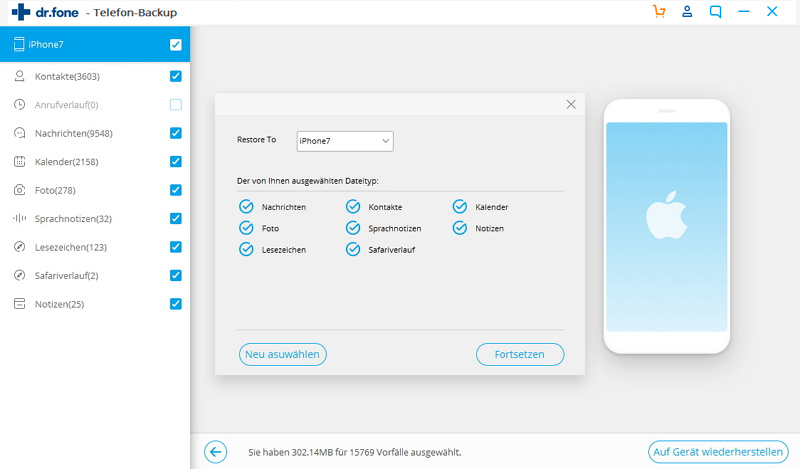Hier finden Sie die umfassendsten Anleitungen von Dr.Fone, mit denen Sie die Probleme Ihres iOS- und Android-Geräts auf einfache Weise lösen können. Laden Sie es herunter und probieren Sie es auf Mac und Windows aus.
Dr.Fone ‒ Telefon-Backup (iOS): Kurzanleitung
Die iCloud stellt eine der bequemsten Möglichkeiten dar, unsere iOS-Geräte zu sichern. Aber wenn wir das iCloud-Backup auf einem iPhone/iPad wiederherstellen müssen, werden Sie es nicht mehr so bequem finden. Wir können bei der Einrichtung eines iOS-Geräts nur ein gesamtes iCloud-Backup wiederherstellen. Hier also kommt Dr.Fone ‒ Telefon-Backup (iOS) ins Spiel, das es uns ermöglicht, beliebige Inhalte aus iCloud-Backups selektiv auf einem iPhone/iPad wiederherzustellen, ohne die vorhandenen Daten auf dem Gerät zu beeinträchtigen.
Lassen Sie uns näher betrachten, wie wir mit Dr.Fone iCloud-Backupinhalte auf iPhones/iPads wiederherstellen können.
Schritt 1: Verbinden Sie Ihr iPhone/iPad mit dem Computer.
Laden Sie Dr.Fone herunter und installieren Sie es auf Ihrem Computer. Starten Sie Dr.Fone und wählen Sie unter den Werkzeugen „Telefon-Backup“ aus.

Verbinden Sie Ihr iPhone/iPad über ein Lightning-Kabel mit dem Computer. Klicken Sie im Programm dann auf „Wiederherstellen“.
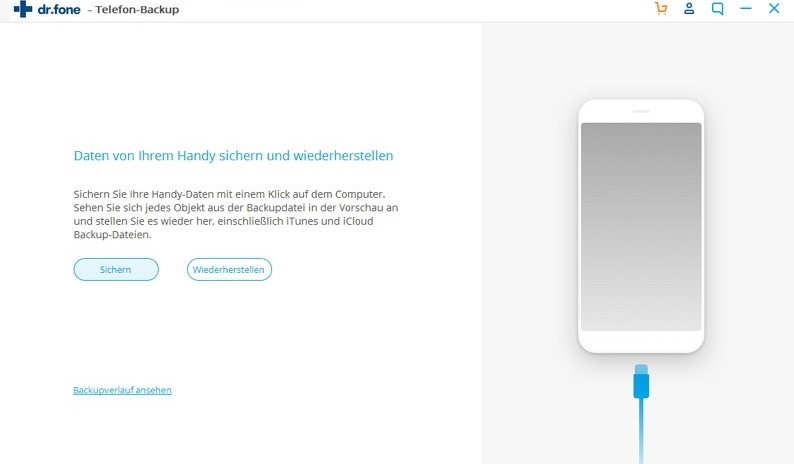
Schritt 2: Melden Sie sich mit Ihren iCloud-Zugangsdaten an.
Wählen Sie in der linken Spalte „Aus iCloud-Backup wiederherstellen“ aus. Melden Sie sich dann in Ihrem iCloud-Account an.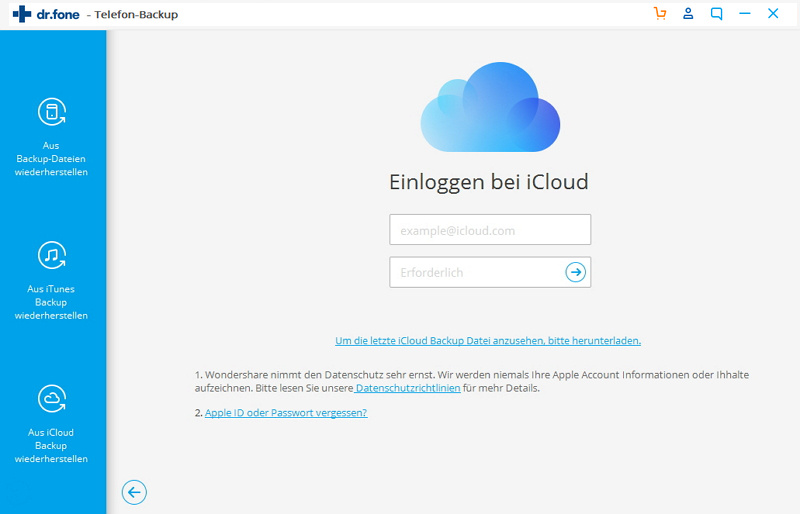
Wenn Sie die Zwei-Faktor-Authentifizierung für Ihr iCloud-Konto aktiviert haben, werden Sie einen Verifizierungscode erhalten. Geben Sie den Verifizierungscode auf Dr.Fone ein und klicken Sie auf „Bestätigen“.
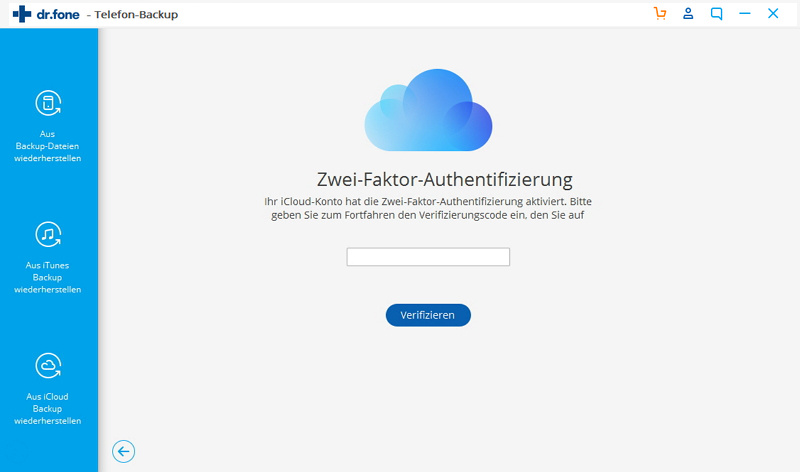
Schritt 3: iCloud-Backup-Inhalte herunterladen
Sobald Sie sich erfolgreich in Ihrem iCloud-Konto angemeldet haben, zeigt Dr.Fone alle Backup-Dateien darin an. Klicken Sie auf die Schaltfläche „Herunterladen“, um die Backup-Datei herunterzuladen.
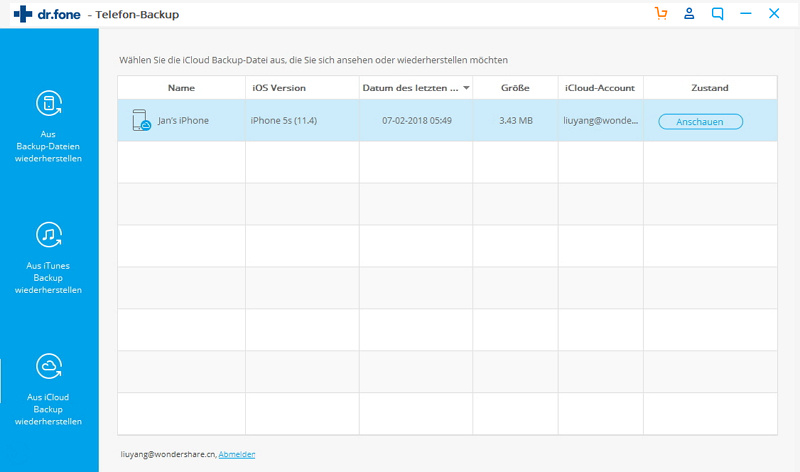
Schritt 4: Vorschau und Wiederherstellung von iCloud-Backups auf iPhones/iPads
Nachdem die Backup-Datei erfolgreich heruntergeladen wurde, zeigt Dr.Fone alle iCloud-Backup-Daten in verschiedenen Kategorien an. Sie können sich jede iCloud-Backup-Datei in einer Vorschau ansehen und diejenigen Daten auswählen, die Sie wiederherstellen möchten.
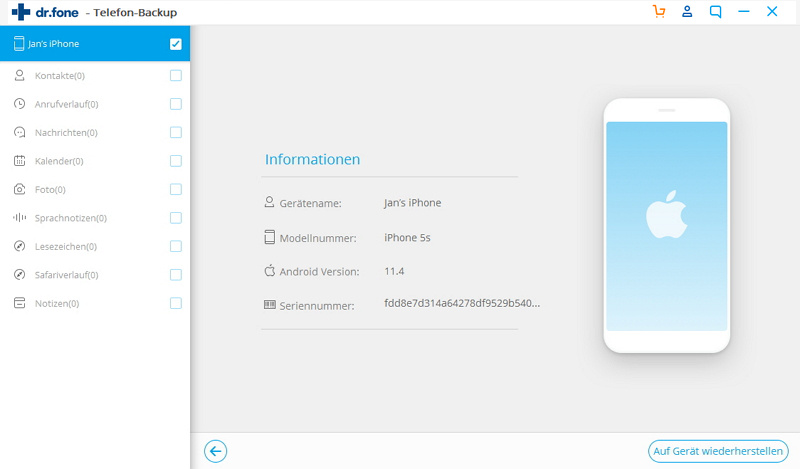
Klicken Sie dann auf „Auf Gerät wiederherstellen“, um das iCloud-Backup selektiv auf einem iPhone/iPad wiederherzustellen. Derzeit unterstützt Dr.Fone die Wiederherstellung von Mitteilungen, Kontakten, Anrufverläufen, Kalendern, Fotos, Sprachnotizen, Notizen, Lesezeichen und Safari-Verläufen von iCloud-Backups auf dem iPhone/iPad.